Microsoft Word pozwala zastosować formatowanie do dużych fragmentów tekstu enmasse. Możesz skopiować formatowanie zastosowane do jednego fragmentu tekstu i zastosować je do całych akapitów i sekcji za pomocą zaledwie kilku kliknięć. Niestety, to samo nie dotyczy stołów. Jeśli chcesz zmienić styl dla wszystkich tabel w określonym dokumencie, będziesz musiał wybrać każdą z nich indywidualnie i zmienić styl. Alternatywą jest użycie do tego makra.
Znajdź styl tabeli
Zanim utworzysz makro, musisz znaleźć nazwę stylu tabeli, który chcesz zastosować. To całkiem proste. Otwórz dokument programu Word, dla którego chcesz zmienić style tabeli. Kliknij wewnątrz tabeli, a następnie przejdź do karty Projekt na karcie Narzędzia tabel.
Najedź kursorem myszy na styl tabeli, który chcesz zastosować do wszystkich tabel, a podpowiedź podpowie Ci, jak to się nazywa. Zanotuj nazwę i jesteś gotowy do utworzenia makra.
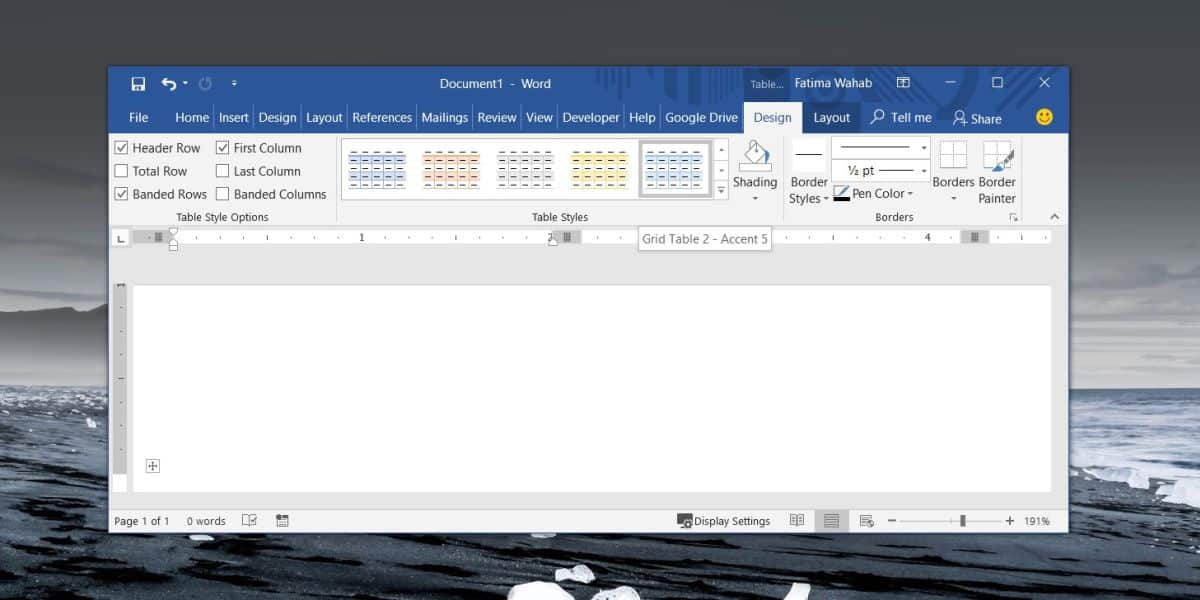
Makro stylu tabeli
Włącz kartę Deweloper w programie Word, przechodząc do Plik> Opcje> Dostosuj wstążkę. Włącz pasek narzędzi programisty, a następnie wróć do dokumentu.
Na karcie Deweloper kliknij opcję Makra. Nadaj mu następującą nazwę;
ApplyTableStyle
Kliknij przycisk Utwórz i wprowadź następujący kod w polu kodu, jednak musisz edytować ten wiersz: tbl.Style = „Medium Shading 2 – Accent 1”. Zastąp bit w cudzysłowie nazwą nazwy stylu tabeli skopiowanego w poprzednim kroku. Nie usuwaj cudzysłowów z kodu. Po prostu wprowadź nazwę stylu tabeli i uruchom go.
Sub ApplyTableStyle() Dim tbl As Table For Each tbl In ActiveDocument.Tables tbl.Style = "Medium Shading 2 - Accent 1" Next End Sub

To wszystko, co musisz zrobić. Po uruchomieniu makro automatycznie zmieni styl dla wszystkich tabel. Jeśli kiedykolwiek będziesz potrzebować innego stylu tabeli, będziesz musiał usunąć to makro, ponieważ proaktywnie zmienia ono styl wszystkich tabel na ten określony w makrze.
Jeśli kiedykolwiek będziesz musiał zmienić styl, którego dotyczy makro, będziesz musiał edytować kod i zastąpić nazwę stylu, który chcesz zastosować. Makro stosuje style do wszystkich aktualnych i wszystkich nowych tabel w dokumencie. Byłoby to oczywiście łatwiejsze, gdyby Microsoft Word miał wbudowaną opcję, aby to zrobić. Wygląda to na dziwną wadę aplikacji.
